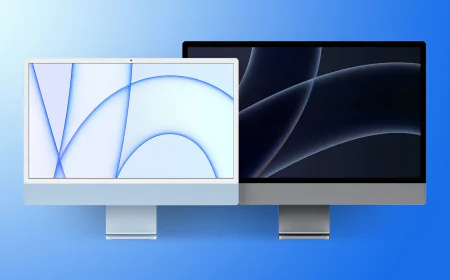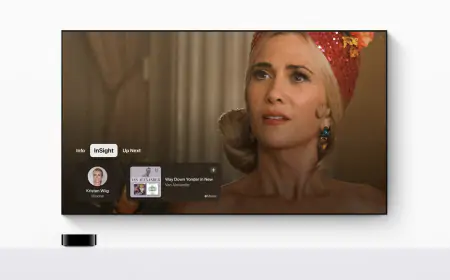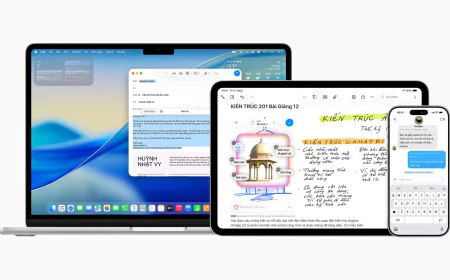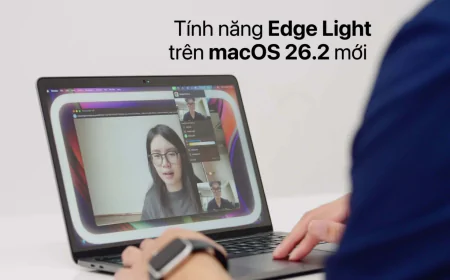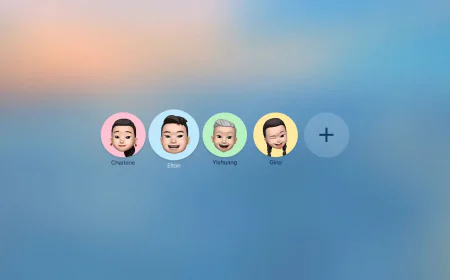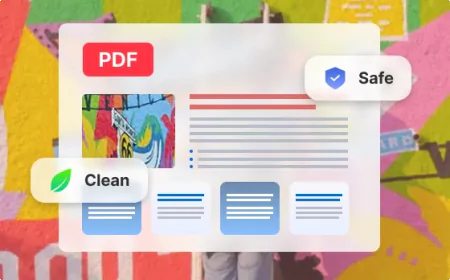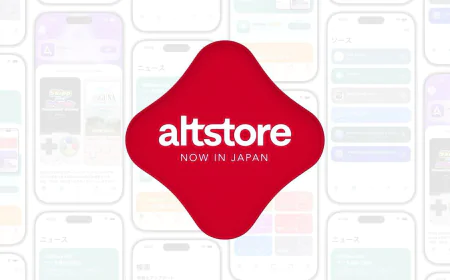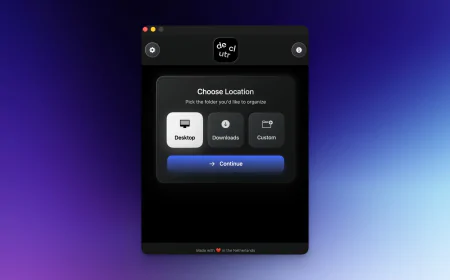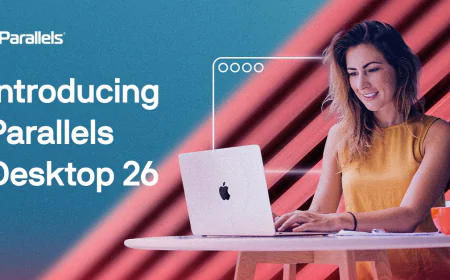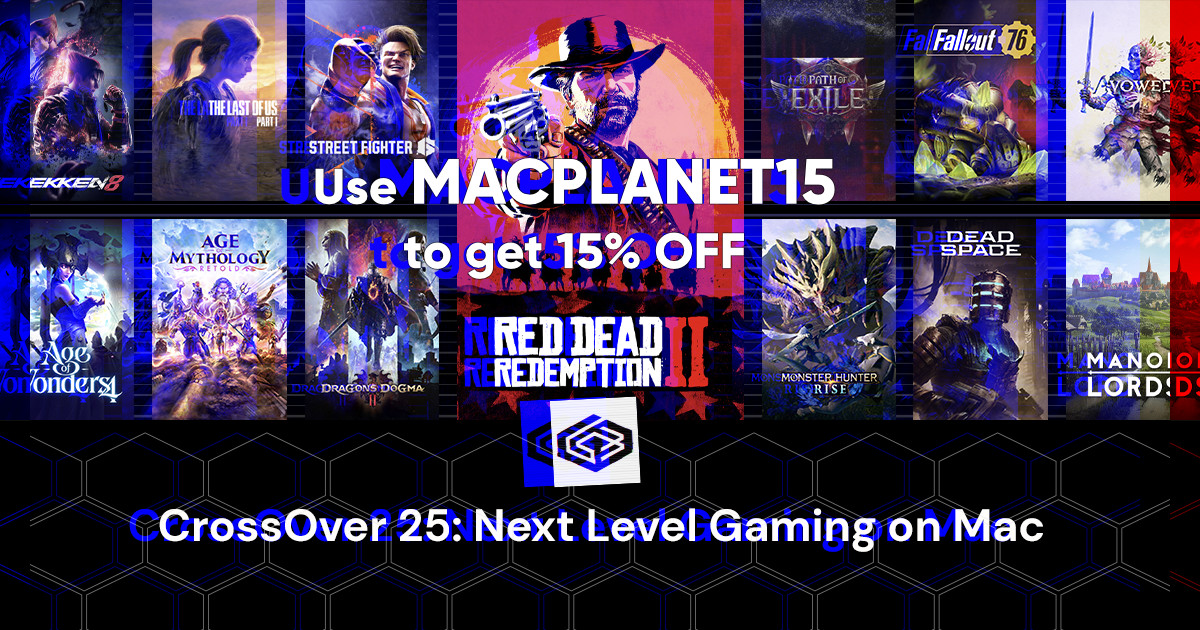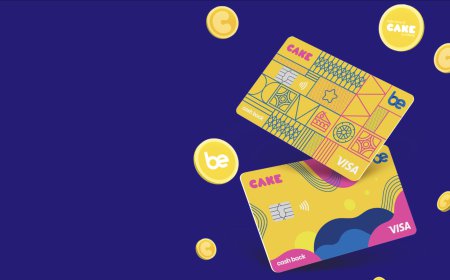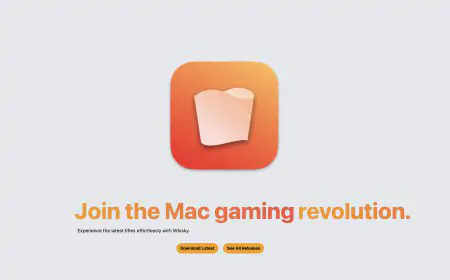Chuyển bộ cài MacOS sang định dạng ISO
Thủ thuật giúp người dùng có thể tạo ra các bộ cài macOS dạng ISO để sử dụng và cài đặt trên máy ảo như VMWare hay VirtualBox
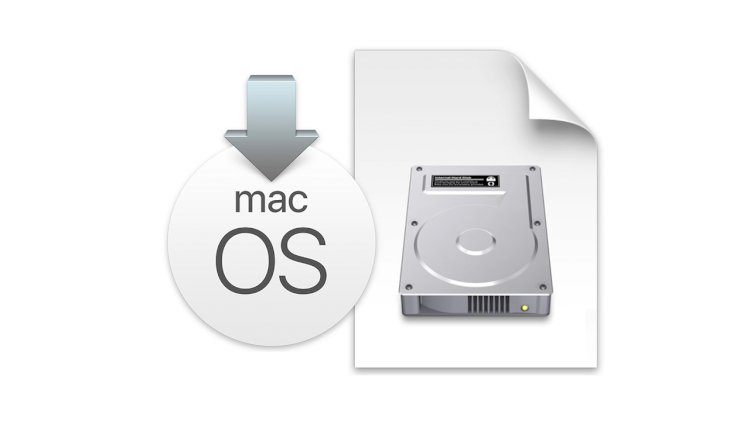
Bài hướng dẫn sử dụng bộ cài macOS Mojave, các bạn có thể làm tương tự với bất cứ bộ cài macOS nào khác. Các bạn chỉ cần thay thế tên macOS tương ứng trong mỗi dòng lệnh là được.
Đầu tiên bạn cần tải bộ cài đặt macOS từ Mac App Store, Download MacOS Mojave installer, hoặc MacOS Catalina installer
Bạn chờ cho đến khi bộ cài đặt đã được tải về dưới dạng .app trong thư mục Applications (ví dụ: Install MacOS Mojave.app hoặc Install MacOS Catalina.app)
Mở ứng dụng Terminal
Nhập dòng lệnh bên dưới để chuyển bộ cài sang định dạng DMG, nhớ thay tên macOS tương ứng.
hdiutil create -o /tmp/Mojave -size 8500m -volname Mojave -layout SPUD -fs HFS+J
Mount bộ cài DMG với dòng lệnh
hdiutil attach /tmp/Mojave.dmg -noverify -mountpoint /Volumes/Mojave
Tiếp tục nhập dòng lệnh
sudo /Applications/Install\ macOS\Mojave.app/Contents/Resources/createinstallmedia --volume /Volumes/Mojave --nointeraction
Chờ đến khi hoàn tất bạn nhập dòng lệnh để unmount
hdiutil detach /volumes/Install\ macOS\ Mojave
Nhập dòng lệnh bên dưới để convert DMG sang CDR
hdiutil convert /tmp/Mojave.dmg -format UDTO -o ~/Desktop/Mojave.cdr
Cuối cùng chúng ta cần đổi đuôi CDR sang ISO với dòng lệnh
mv ~/Desktop/Mojave.cdr ~/Desktop/Mojave.iso
Như vậy là bạn đã hoàn tất quá trình tạo bộ cài macOS dưới dạng ISO rồi!
Chúc bạn thành công!
Theo osxdaily.com
Bạn nghĩ sao ?
 thích
0
thích
0
 Không thích
0
Không thích
0
 Love
0
Love
0
 Funny
0
Funny
0
 Angry
2
Angry
2
 Sad
2
Sad
2
 Wow
0
Wow
0